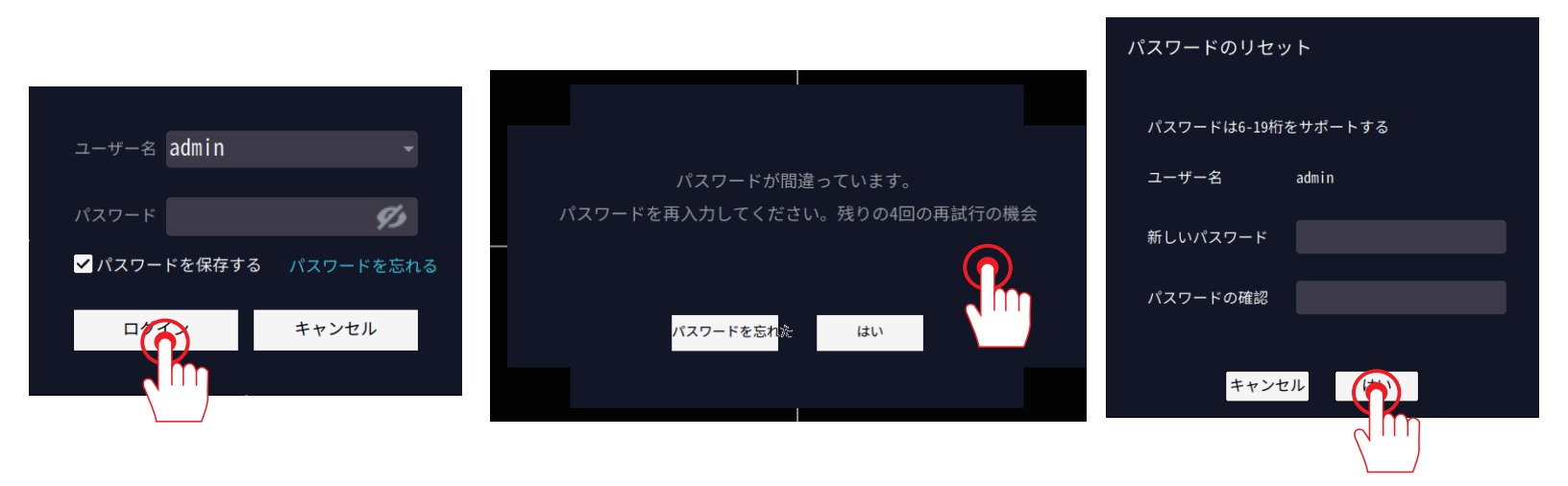以下の場合、LANケーブルを使用する必要があります。ご注意ください。
(1)カメラの追加/再ペアリングする場合、LANケーブルでモニターとルータを接続してください。
(2)スマホ/パソコンにより、遠隔操作の場合、LANケーブルでモニターとルータを接続してください。
(3)カメラがモニターの通信距離以外に設置されている場合、LANケーブルでモニターとカメラを接続してください。
以下の場合、LANケーブルを使用する必要があります。ご注意ください。
(1)カメラの追加/再ペアリングする場合、LANケーブルでモニターとルータを接続してください。
(2)スマホ/パソコンにより、遠隔操作の場合、LANケーブルでモニターとルータを接続してください。
(3)カメラがモニターの通信距離以外に設置されている場合、LANケーブルでモニターとカメラを接続してください。
HDMI ケーブルで録画機をディスプレイに接続するとすぐ使用できます。ディスプレイに画面が表示されていないや信号がありませんの場合は、解像度の互換性がないかもしれません。録画機のデフォルト出力解像度は 1280*1024 で、ディスプレイの入力解像度を確認した上、録画機の解像度を調整してください。
(1)ディスプレイの解像度をチェックした後、HDMI/VGA ケーブルで録画機を録画機のデフォルト出力解像度と一致するディスプレイに接続し、システムに入ってください。
(2)マウスを右クリックし、メインメニュー > システム設定 > 基本設定 > 解像
(3)録画機を最初のディスプレイに接続して、録画機の映像は映れるかどうか確認してください。
(1)電源アダプターの規格と不具合かどうかをご確認ください:電源アダプターの規格:カメラ専用の電源アダプターは 12 V 1 A、モニター専用の電源アダプターは 12 V 2 A、12 インチのモニターも 12 V 2 A でございます。
(2)内蔵 HDD の電源ケーブルと Sata ケーブルの接続をご確認ください:商品が運送の中で HDD と録画機の接続が緩んだ可能性もあります。まず録画機の電源を抜いて、後ろの 4 つねじを緩めて、HDD を取り外して、もう一度録画機と接続して、再起動してみてください。モニターを再起動して、「HDD が見つかりません」というメッセージが表示されるかどうかを確認してください。
ハードディスク (HDD) を増設の場合:
大容量のハードディスク ( 最大 4TB) を使用したい場合は、モニターに内蔵されているハードディスクを差し替えてください。(6TB の HDD を使用する場合、電源アダプターの交換は必要があります。)
パスワードを忘れてしまいましたは
デフォルトのユーザー名は admin です
デフォルトのパスワードは 111111 です。
パスワードが忘れてしまいました場合は、パスワードをリセットして再設定してください。
方法①
(1)「ログイン」をクリックすると、「パスワードが間違っています。パスワードを再入力してください。残りの 4 回の再試行の機会」と表示されます。
(2)「OK」ボタンをクリックせずに、マウスのボダンをフレーム外の任意の場所に移動して左、右、左、右………6 回以上を繰り返してクリックします。
(3)パスワードのリセット画面が出てきます。新しいパスワードを設定してください。
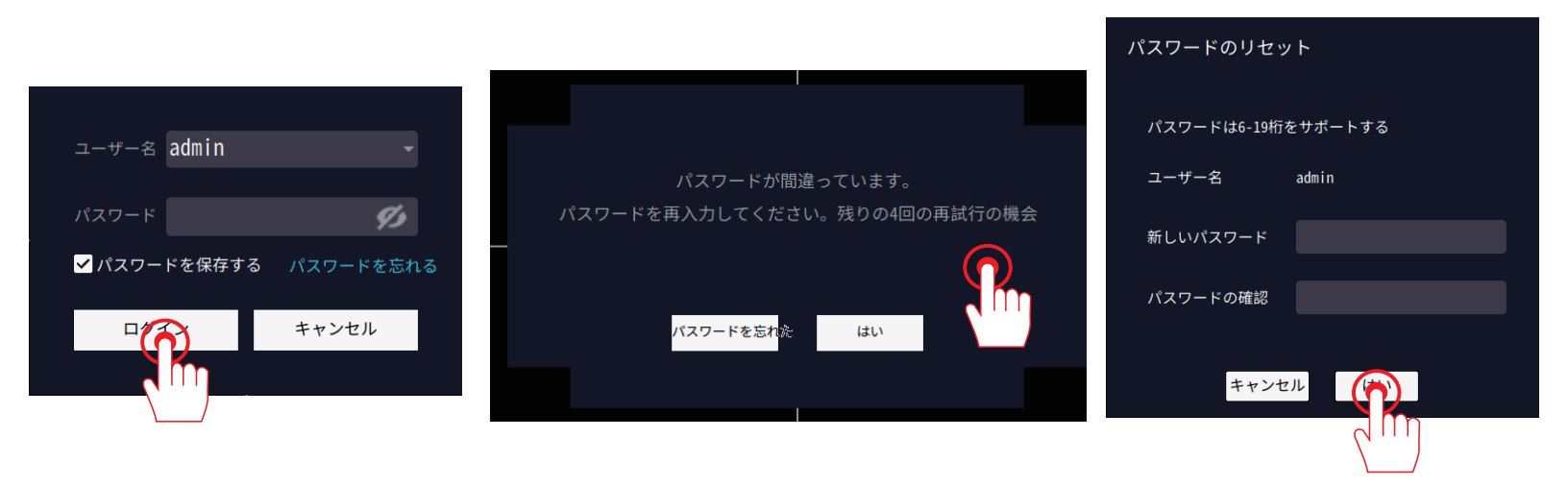
方法②
(1)「ログイン」をクリックすると、「パスワードが間違っています。パスワードを再入力してください。残りの 4 回の再試行の機会」と表示されます。
(2)「忘れた」をクリックし、「EseeCloud」アプリを立ち上げ顧客サービス QRコードをスキャンしてください。
(3)ヒントに従って、パスワードをリセットします。